Как превратить Android или Fire Tablet в устройство, удобное для детей с помощью FreeTime
Гайд в разделе Безопасность Как превратить Android или Fire Tablet в устройство, удобное для детей с помощью FreeTime содержит информацию, советы и подсказки, которые помогут изучить самые важные моменты и тонкости вопроса….
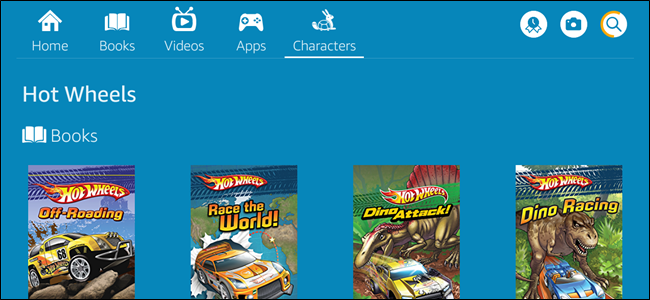
Amazon FreeTime — это, без сомнения, самый сложный и простой в использовании инструмент родительского контроля, доступный для планшетов. Вот как его настроить, получить доступ к обширной медиатеке FreeTime Unlimited и установить временные ограничения для ваших детей.
Что такое FreeTime?
FreeTime — это версия родительского контроля Amazon. Он доступен на Amazon’s Fire Tablets, но также доступен в магазине Google Play практически для любого телефона или планшета Android.Мы расскажем, как настроить каждый из них, ниже.
В отличие от других родительских элементов управления, например, доступных на iPad, FreeTime — это не только блокировка ребенка в одном приложении, блокировка его из других приложений. , или не позволяя им получить доступ к панели управления устройства.FreeTime полностью изменяет конфигурацию устройства и превращает его в полностью автономный и удобный для детей планшет с простым в использовании интерфейсом, полностью отдельным списком приложений только для ребенка и индивидуальными профилями, чтобы каждый ребенок в вашей семье мог иметь свои собственная соответствующая возрасту информационная панель: у малыша могут быть, например, игры для малышей и приложения для чтения вслух, а у среднего школьника — более продвинутые игры и собственная медиабиблиотека.
Кроме того, с добавлением очень недорогого FreeTime Unlimited (2,99 доллара в месяц для одного ребенка или 6,99 доллара для всей семьи с учетной записью Amazon Prime) вы получаете доступ к огромной библиотеке фильмов, созданных вручную. , телешоу и книги, которые постоянно обновляются и не требуют дополнительных усилий со стороны родителей для содержания или кураторства.
Как настроить FreeTime на устройстве Android без поддержки Fire
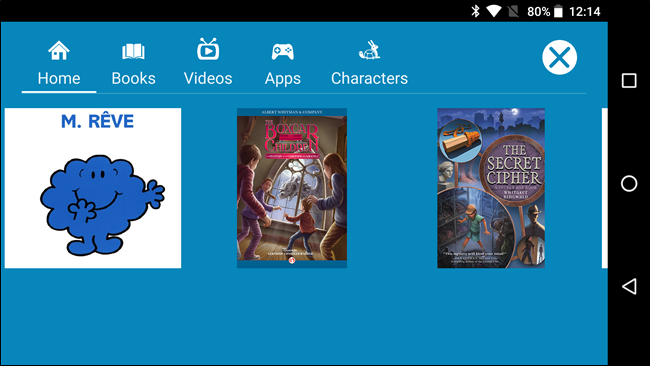
Поскольку FreeTime встроен в систему на планшетах Amazon Fire Tablets, установка не требуется — вы просто переходите в и приступить к настройке профилей. Это не относится к другим устройствам Android, так как вам придется выполнить полу-длительный процесс настройки, чтобы получить тот же эффект. Вот что надо делать. (Если у вас есть Fire Tablet, перейдите к следующему разделу этой статьи.)
Сначала перейдите в магазин Google Play и установите приложение FreeTime на соответствующее устройство Android. После установки запустите FreeTime, затем войдите в свою учетную запись Amazon.
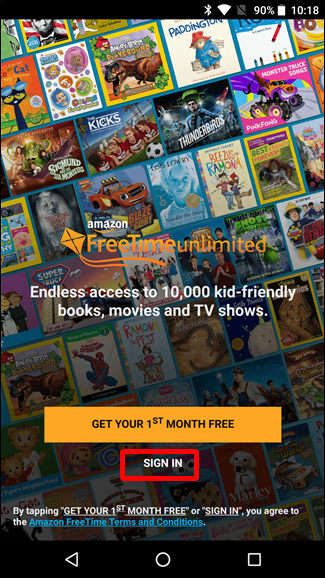
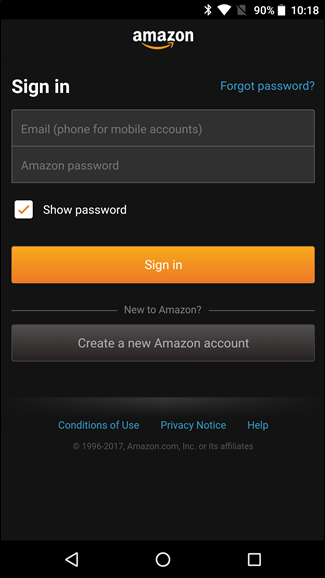
Вам нужно сначала предоставить кучу разрешений, начиная с ограничения покупок в приложении в Google Play. К счастью, приложение FreeTime проведет вас через весь процесс установки.Нажмите кнопку «Открыть Google Play Store» и следуйте инструкциям на следующей странице.
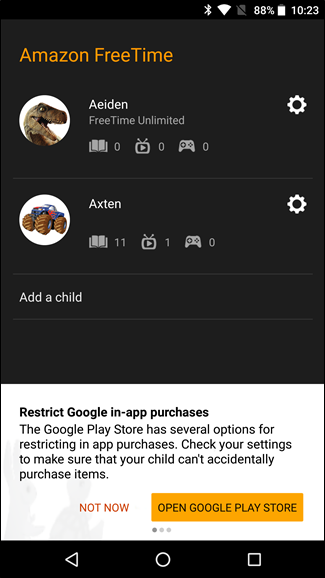
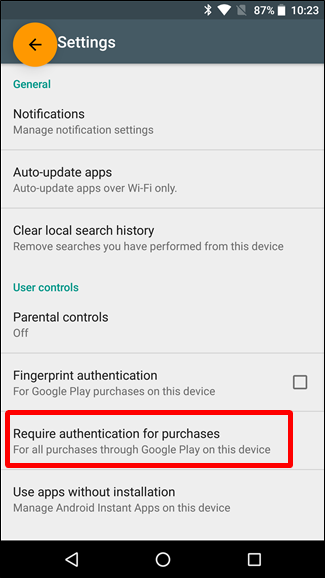
Если вы хотите включить кастомный сервис Amazon удобный для детей веб-браузер в режиме FreeTime, и вы сделаете это дальше. Нажмите кнопку «Включить браузер», чтобы это произошло, затем выберите, какие профили вы хотите включить (то есть, если у вас уже есть одна настройка).
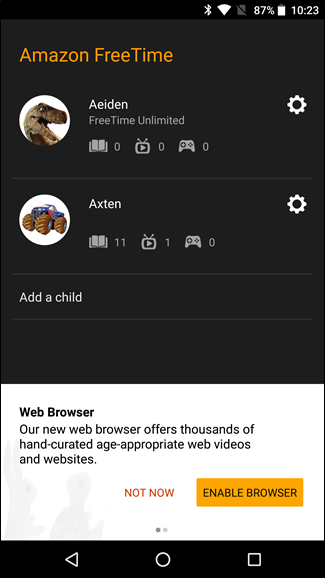
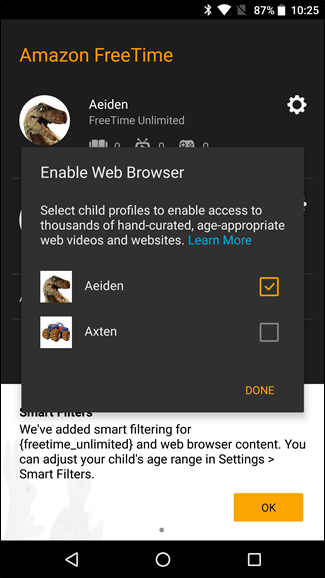
Наконец, выберите «ОК» на странице смарт-фильтров.
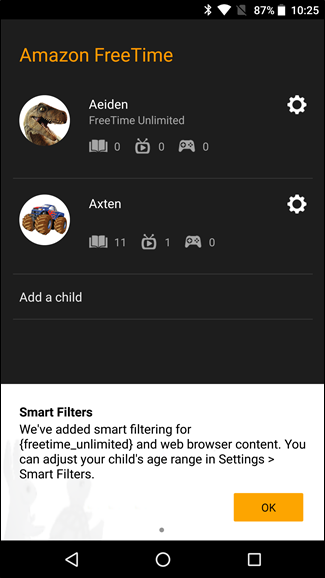
Как начать работу с профилями FreeTime (на Fire и Android-планшетах)
В то время как FreeTime раньше был приложением, работающим на Fire Tablets, теперь это неотъемлемая часть самой системы — встроенной в настройки профилей и семейной библиотеки. Чтобы найти его на Fire Tablet, перейдите в меню «Настройки», потянув за панель уведомлений, а затем коснувшись значка шестеренки. Оттуда нажмите на опцию Профили и семейная библиотека.
На других устройствах Android просто запустите приложение FreeTime.
Если вы ранее настраивали другие профили (как на снимке экрана ниже), они появятся здесь. Если нет, давайте начнем с добавления нового.
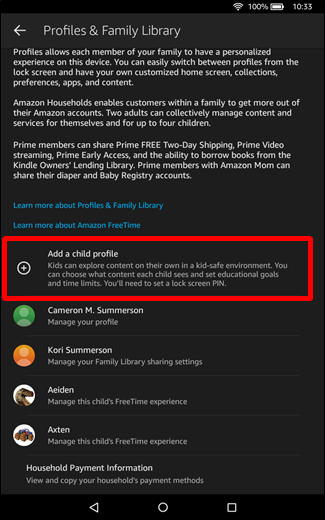
Затем создайте профиль для каждого ребенка, нажав кнопку «Добавить ребенка». Введите имя ребенка, день рождения, затем выберите «тему», которая определяется возрастом ребенка. Когда все будет готово, нажмите кнопку «Добавить профиль».
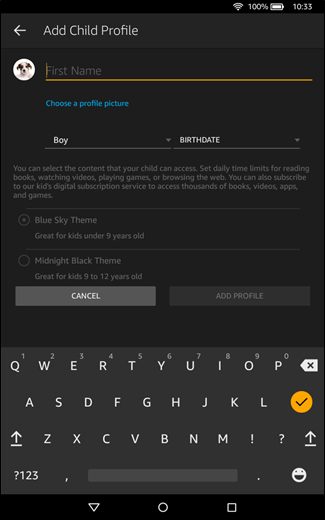
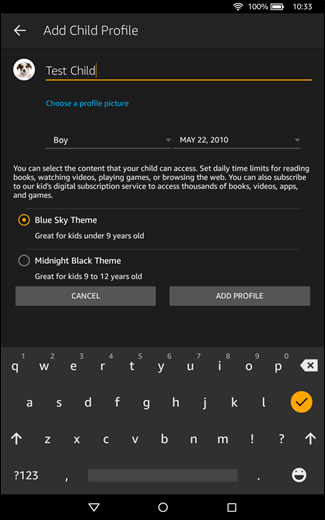
На устройствах Android при первом запуске нового профиля FreeTime вам придется выполнить небольшую дополнительную настройку. . Опять же, просто следуйте инструкциям на экране.
Вы начнете с разрешения отслеживания использования приложения FreeTime, установки его в качестве средства запуска по умолчанию и установки родительского PIN-кода. Нажмите кнопку «ОК, давай сделаем это», чтобы начать эту часть процесса настройки.
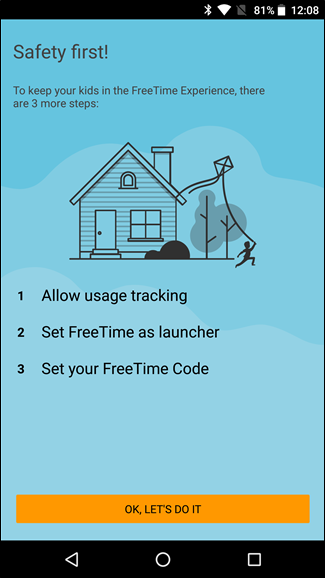
Во-первых, разрешите отслеживание использования. Прочтите инструкции, затем снова нажмите кнопку «ОК, давай сделаем это». Вы попадете в меню «Доступ к использованию» — просто включите эту функцию для Amazon FreeTime. Это в основном позволяет FreeTime отслеживать использование в других приложениях, что по сути является обязательным для приложения, чтобы делать то, что оно делает. После включения нажмите кнопку «Назад».
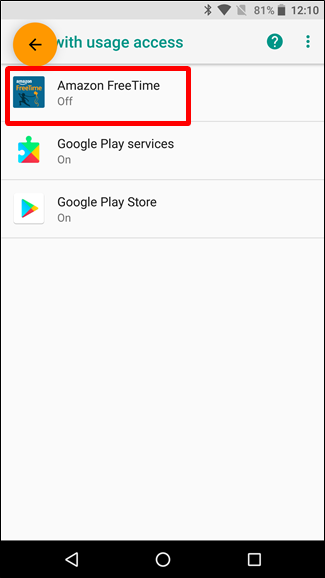
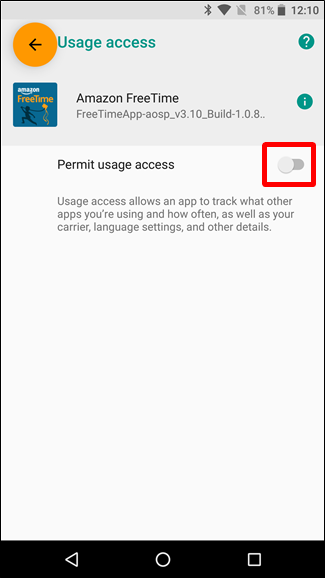
Затем вы установите FreeTime в качестве средства запуска по умолчанию.Снова нажмите кнопку «ОК, давайте сделаем это», затем выберите «Всегда» в разделе «Использовать Amazon FreeTime в качестве домашнего».
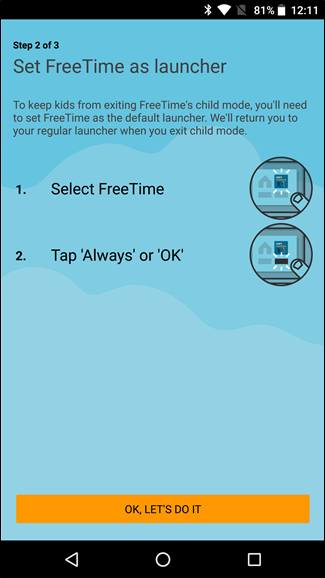
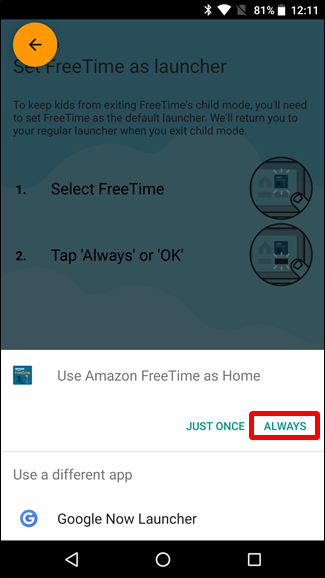
Наконец, установите код доступа FreeTime. Как только это будет сделано, вы сразу же попадете в дочерний профиль.
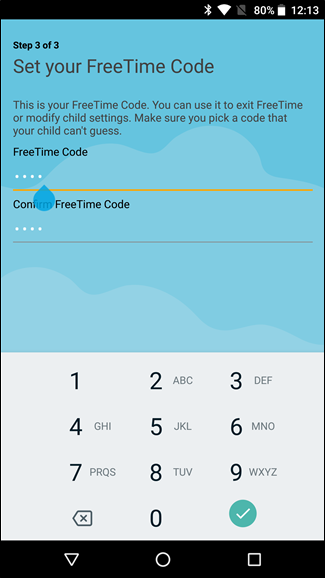
С этого момента процесс установки идентичен на Fire Tablets и других устройствах Android. .
После создания нового профиля вы добавите контент.Вы можете выбирать практически из всего, что есть в вашей библиотеке контента Amazon, но на первой вкладке все удобные для детей материалы предварительно выбраны в одном месте. Выбирайте на досуге или просто нажимайте кнопки «Добавить все детские заголовки», чтобы Amazon сделает за вас сложную часть работы. По завершении нажмите «Готово».
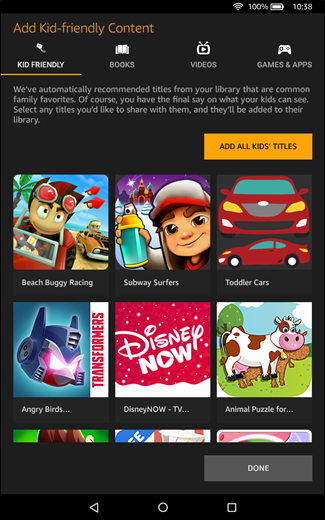
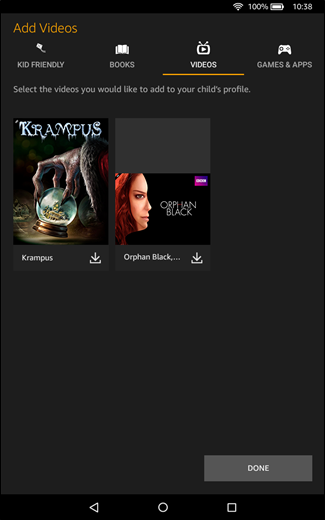
Это вернет вас на страницу профилей.Это вид по умолчанию, который вы всегда будете видеть при запуске FreeTime на Android или при выборе параметра «Профили» в настройках на Fire Tablets. Чтобы изменить настройки для конкретного ребенка, коснитесь его имени (или, на Android, коснитесь значка шестеренки).
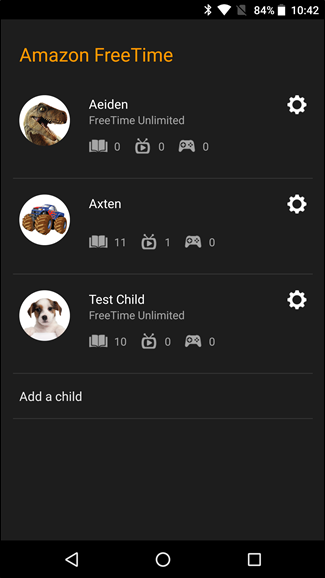
Здесь есть множество вариантов, включая ежедневные цели и временные ограничения, управление контентом, настройки FreeTime Unlimited (подробнее об этом ниже) и функции редактирования профиля.Эти параметры будут немного отличаться в зависимости от того, какое устройство вы используете — устройство Android или Fire Tablet, телефон или планшет и т. Д. — но по большей части суть того, что предлагает FreeTime, одинакова.
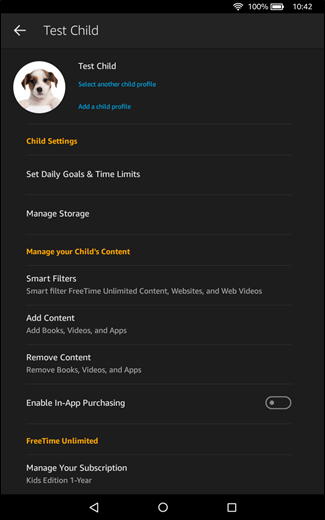
Как настроить профили FreeTime
Мы собираемся начать с наиболее важных инструментов FreeTime: ежедневные цели и временные ограничения. Идите вперед и коснитесь параметра «Установить ежедневные цели и временные ограничения», затем нажмите переключатель, чтобы включить эти функции.
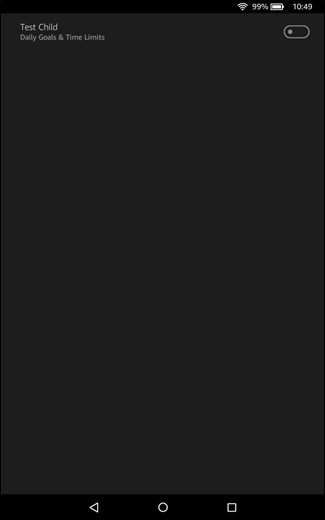
Хорошо! Здесь у вас есть несколько вариантов. Вы начнете с установки ребенку времени отхода ко сну, которое по истечении этого времени фактически отключит использование планшета. Вы также можете установить конкретные образовательные цели, указав необходимое количество времени для учебных книг, видео и приложений. Если маленький Эдуардо собирается провести весь проклятый день за своим планшетом, он может чему-то научиться, верно?
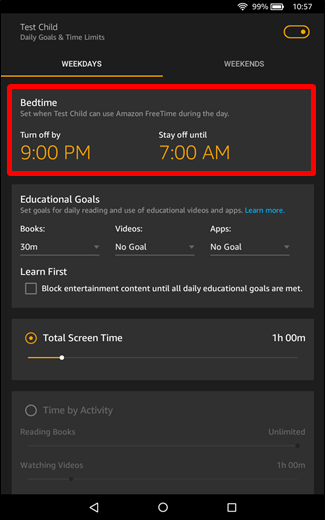
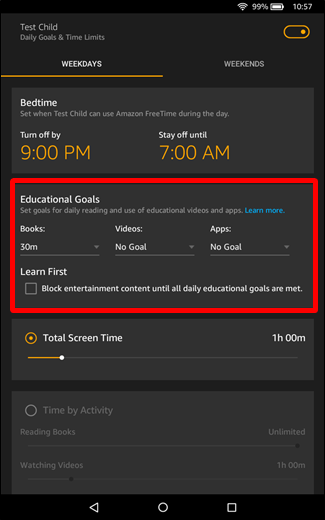
Также есть возможность установить общее разрешенное время использования экрана, которое может быть или не быть тем, чем вы занимаетесь. Вы можете установить его от одного до шести часов, но есть и «неограниченный» вариант. Если вам не нравится только экранное время, вы можете выбрать определенное время для каждого вида деятельности. Таким образом, вы можете позволить им читать столько книг, сколько они хотят, но только смотреть видео или играть в игры в течение ограниченного времени.Мне нравится, насколько это детализировано.
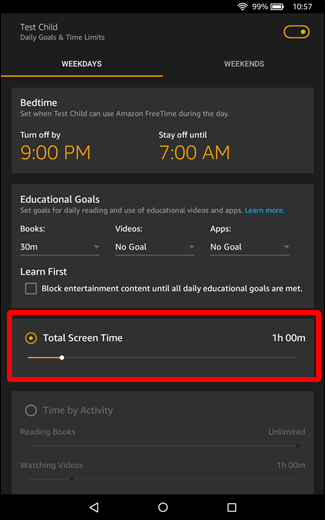
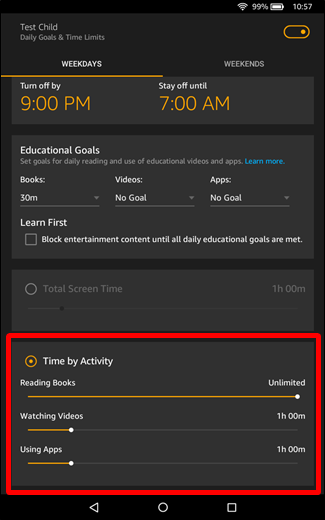
Как только вы закончите настройку времени, просто нажмите кнопку возврата.
Есть несколько других настроек, которые вы можете сделать здесь, например, добавить / удалить параметры контента, где вы будете добавлять или удалять новые книги, приложения и видео, переключатель веб-браузера и смарт-фильтры, которые в основном помогают создать тщательно подобранный опыт. для профилей FreeTime Unlimited.
Внутри профиля FreeTime
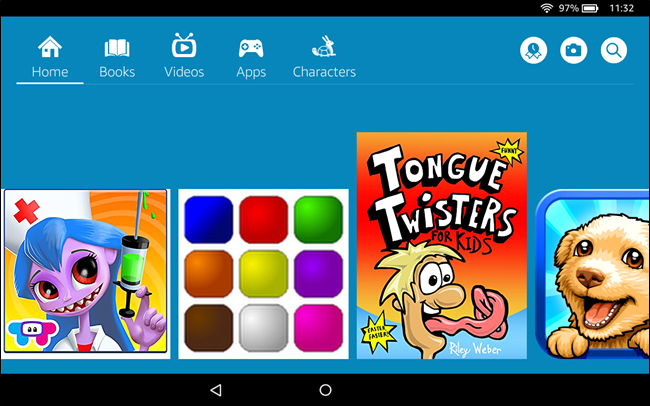
После запуска FreeTime и выбора профиля вашего ребенка планшет не просто внешне становится его планшетом — он фактически полностью блокируется. Процесс блокировки настолько тщательный, что мы были удивлены тем, что он делает.FreeTime даже отключает локальное хранилище, так что даже если у вас есть особенно умный ребенок, который подключает планшет к компьютеру, он не сможет открывать папки, содержащие фотографии, сделанные мамой и папой, музыку, фильмы или другой контент на устройство.
Ребенок увидит экран выше, содержащий карусель мультимедиа. Эта карусель по умолчанию отображает весь (одобренный) контент, доступный в непосредственной библиотеке владельца Amazon.По мере того, как ребенок использует устройство, карусель будет обновляться, чтобы включать в себя самые последние использованные мультимедиа (книги, приложения и видео), как и в обычном интерфейсе Fire OS.
Если вы нажмете на ярлыки вверху , вы увидите список только этой конкретной категории (книги, видео, приложения) на устройстве, а также весь контент, доступный через FreeTime Unlimited (если вы активировали подписку).
тот же макет повторяется для видео и приложений.Любой контент не хранится локально на устройстве, он будет загружен с Amazon. Все медиа (книги, видео и приложения), предлагаемые во FreeTime, совершенно бесплатны. Ваш ребенок не может нажать на что-либо, предлагаемое через службу, и случайно что-нибудь купить.
Последний экран навигации, который мы считаем особенно умным, — это экран персонажей. Любой родитель может сказать вам, что дети привязываются к персонажам.Будь то Кот в шляпе, Дора-исследователь или просто общая любовь к динозаврам, у детей развиваются особые вкусы.
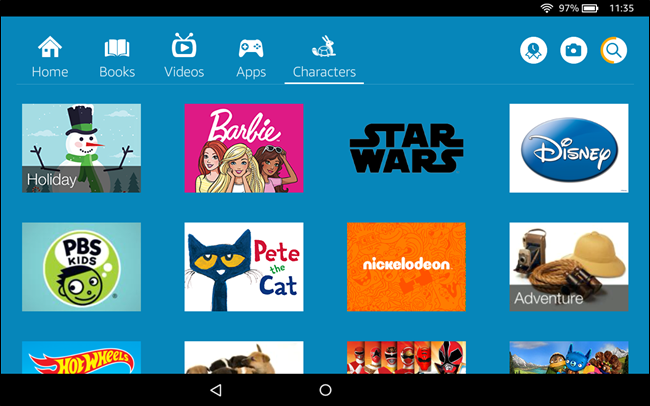
В меню персонажей они могут легко найти контент, который они ищут, выбрав персонажа (например, Кот в шляпе) или общую тему (например, динозавры), которые им действительно интересны.При нажатии на значок определенного символа будут показаны все доступные носители, связанные с этим персонажем:
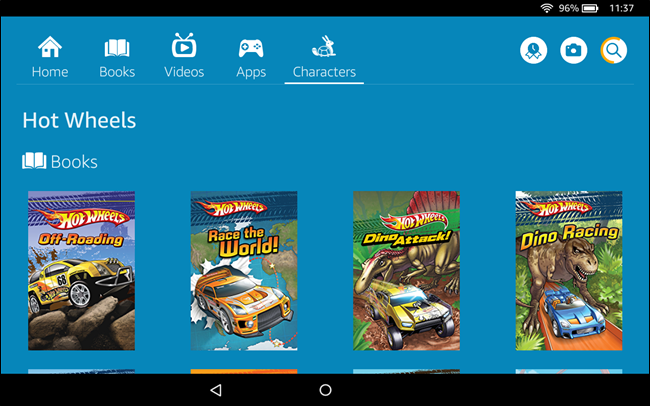
Весь пользовательский интерфейс полностью изолирован, и ни в коем случае ребенок не может выйдите из сада FreeTime и погрузитесь в остальную часть устройства. Нажатие кнопки «Домой» всегда возвращает их к оригинальной мультимедийной карусели, удобной для детей. При поиске с помощью функции быстрого поиска выполняется поиск только доступного для детей контента.Если они проведут вниз по верхней панели навигации, например:
Единственный параметр, который они могут изменить, — это яркость экрана. Все остальное: настройки, Wi-Fi, Bluetooth, хранилище и выход из FreeTime, требует родительского пароля.
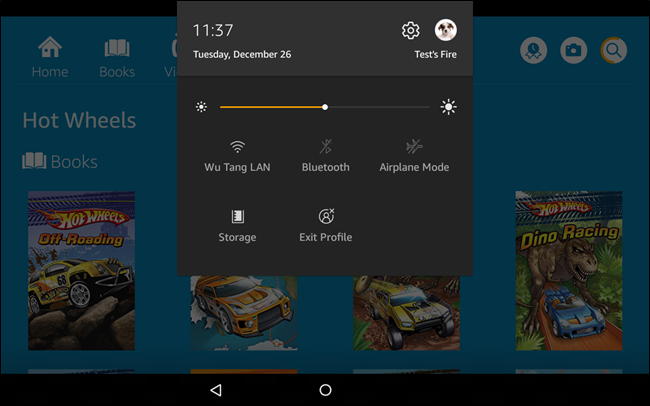
На данный момент и в обозримом будущем FreeTime — это наиболее полный вариант родительского контроля, доступный на рынке планшетов.Он надежно фиксирует планшет, настраивает интерфейс, а с добавлением FreeTime Unlimited он предоставляет тысячи и тысячи книг, фильмов, телешоу и приложений для детей, организованных в удобную систему поиска и навигации. Если вам интересно узнать о FreeTime Unlimited, в FreeTime есть возможность попробовать его в течение одного месяца, прежде чем придется выкладывать несколько долларов в месяц.
